【FaceRigメモ】インポート
①ImportWizardを立ち上げる
~\steamapps\common\FaceRig\Bin\Tools\ImportWizardNew\
内のImportWizard.exe
Toolsの中にImportWizardとImportWizardNewの両方ある場合はImportWizardNewの方が良いらしい?
※『ImportWizard』を立ち上げる前にFacerigを1回は起動すること
※『ImportWizard』は右クリックから管理者で実行を選んで立ち上げること
上記を行わないと
Can't write script params file...
などと言われてData FolderやGeometry Fileの選択で詰まる
②Model Importerを選択
ImportWizard.exeを立ち上げたらこの画面が出る
![[Model Importer] [Backgrounds Importer]](https://cdn-ak.f.st-hatena.com/images/fotolife/w/wfoo13101/20190123/20190123235254.png)
Model Importer を選ぶ
③Data Folderを選択
左上Data FolderのBrowseで3Dモデルの入っているフォルダを選ぶ
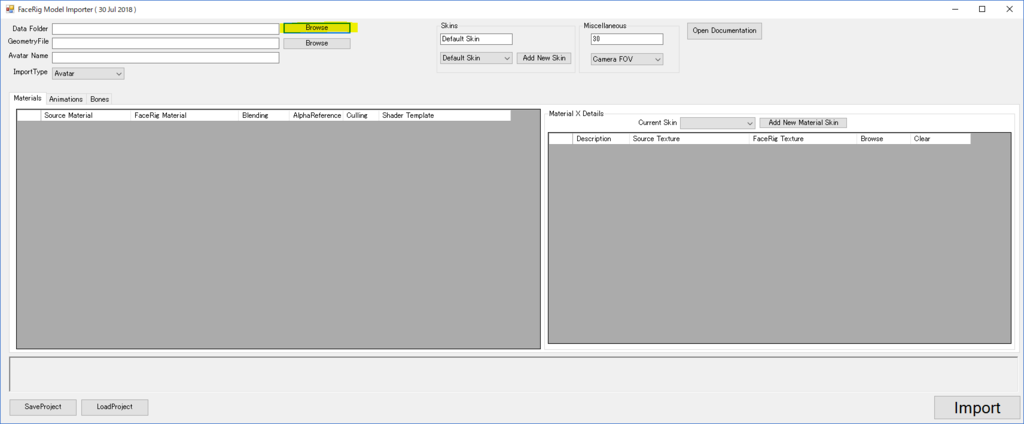
条件を満たしている場合はジオメトリ、シェーダータイプ、テクスチャ、アニメーションが自動的に読み込まれる
- ジオメトリは命名規則に従っていること
- シェーダータイプはマテリアル名が命名規則に従っていること
- テクスチャは命名規則に従っていて、かつジオメトリと同じ階層にあること
- アニメーションは命名規則に従っていて、かつanimフォルダ内の適切なフォルダにあること(一度別の場所からインポートを成功させた場合、自動的にフォルダが作成される)
④Geometry Fileを選択
自動的に読み込まれなかった場合はGeometry FileのBrowseでジオメトリのdaeファイルを選ぶ
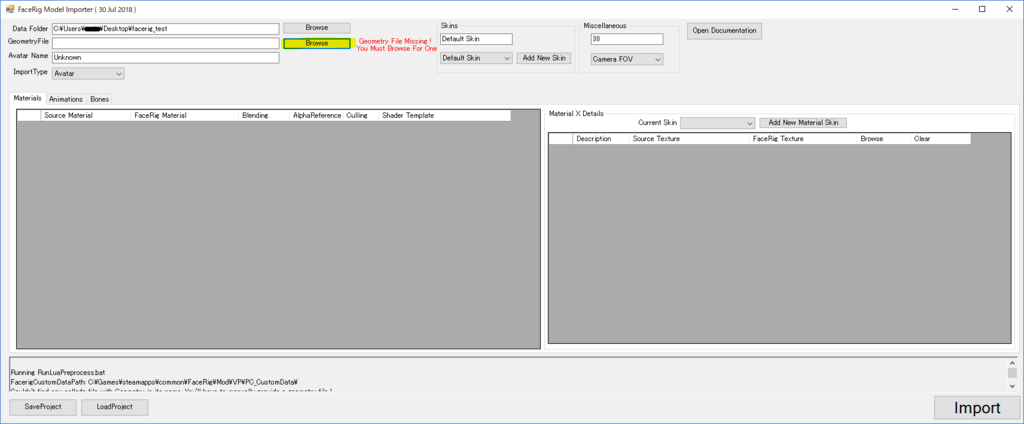
⑤シェーダータイプを選択
Shader TemplateがUNSPECIFIEDになっている場合は何かしらシェーダータイプを選ぶ
特に決めていない場合はMetal And Clothを選ぶ

⑥テクスチャを選択
シェーダータイプを決めると右側にテクスチャを選択する表が表示される
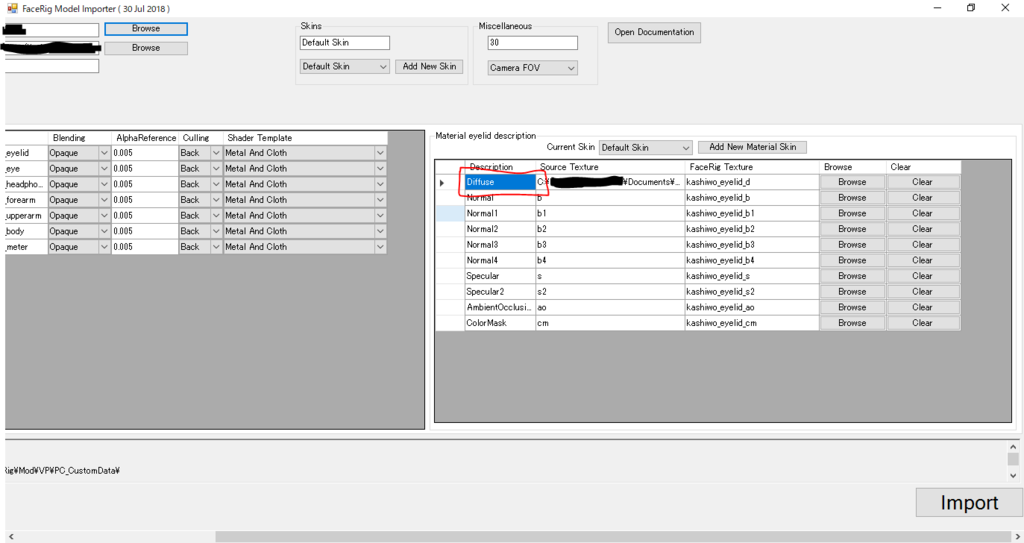
命名規則に従っていて、且つモデルと同じ階層にtgaファイルがあった場合は自動的に取り込まれる
そうでない場合は各項目のBrowseから選択する
一番上のDiffuseが基本的な拡散テクスチャなので、よくわからない場合はここに設定
これを左側に表示されているマテリアルごと全てにやる
⑦アニメーションを選択
Animation タブを選択
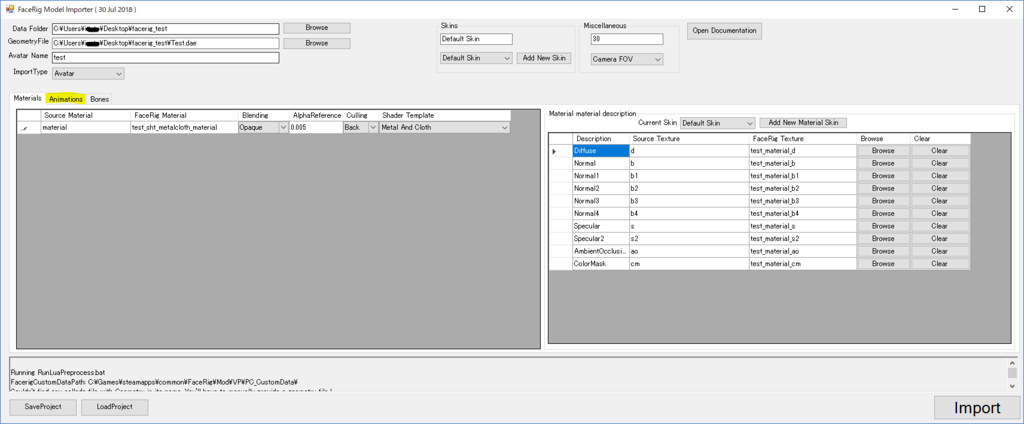
各々のアニメーションについて右側のBrowseからアニメーションのdaeファイルを選択する
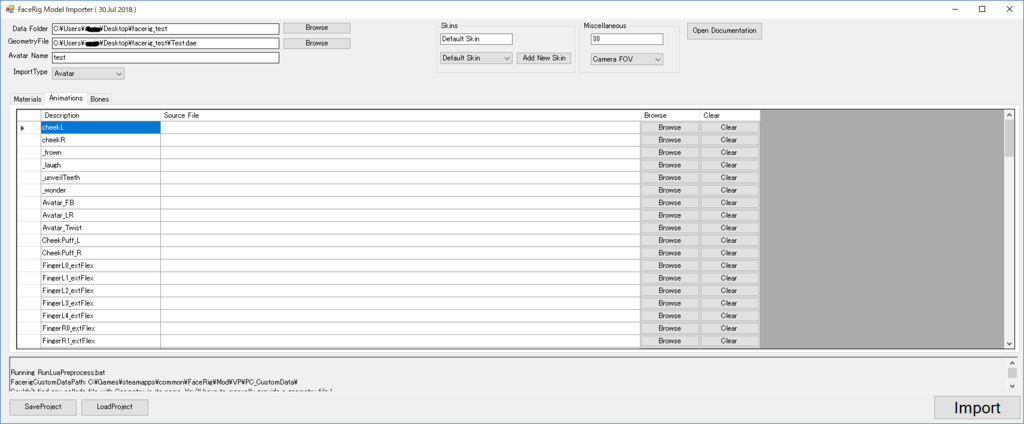
まだアニメーションを作っていない場合は下にスクロール
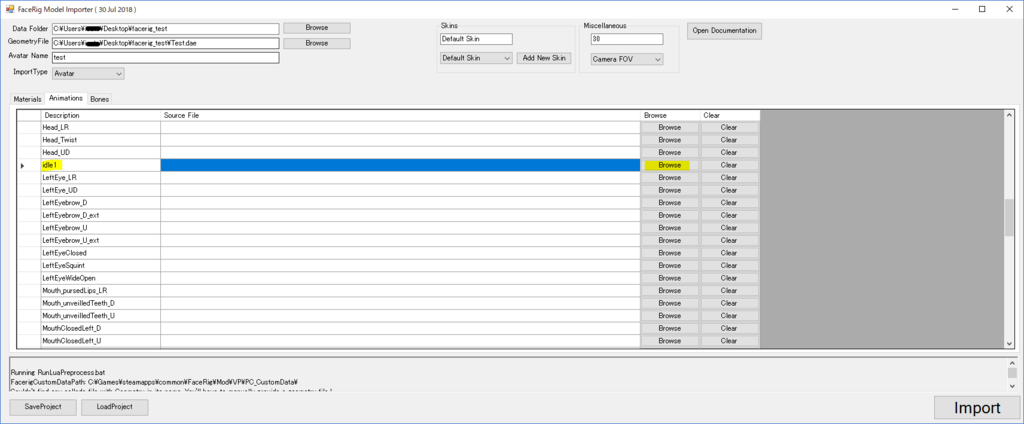
idle1 だけ設定する
BrowseからGeometry Fileにも選択したdaeファイルを選ぶ
⑦インポート
右下の Importボタンを押す
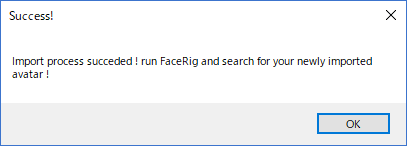
このダイアログが出たら成功
⑧確認
FaceRigを立ち上げて確認する
アバターギャラリーの一番下を見る
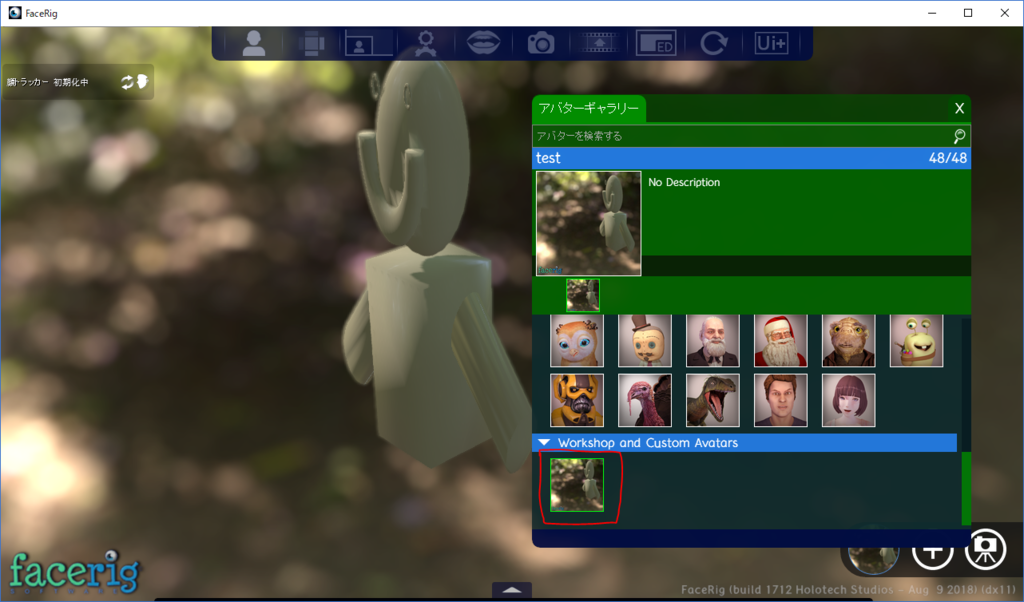
これだともう画像が出ているが
最初だと?マークで表示されている
インポート成功!
サムネについて
一旦インポートすると、インポートしなおしても最初に作成されたサムネは更新されない
~\steamapps\common\FaceRig\Mod\VP\PC_CustomData\Objects
内のavater[アバター名]フォルダにモデルデータが入っている
サムネを更新したりしたい場合はこのフォルダ内のファイルを操作する
もしくはこのフォルダを消してインポートしなおす